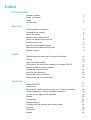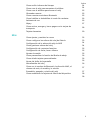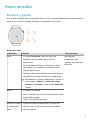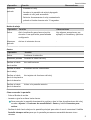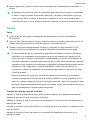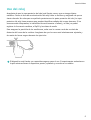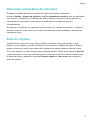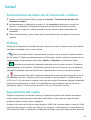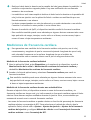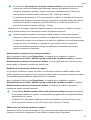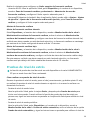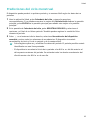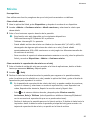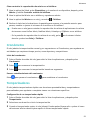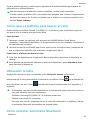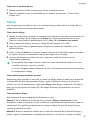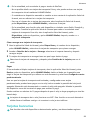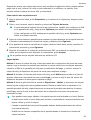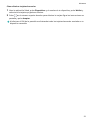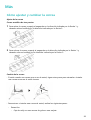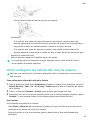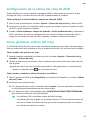Índice
Pasos iniciales
Botones y gestos 1
Enlace y conexión 3
Carga 4
Uso del reloj 5
Ejercicio
Cómo empezar un ejercicio 6
Compañero de carrera 6
Planes de carrera 6
Medición del umbral láctico 7
Cómo ver registros del ejercicio 8
Estado del ejercicio 8
Registro de actividades diarias 8
Detección automática de ejercicios 9
Ruta de regreso 9
Salud
Transmisiones de datos de la frecuencia cardíaca 10
TriRing 10
Seguimiento del sueño 10
Cómo medir los niveles de oxígeno en la sangre (SpO2) 11
Mediciones de frecuencia cardíaca 12
Pruebas de nivel de estrés 14
Ejercicios de respiración 15
Recordatorio de la actividad 15
Predicciones del ciclo menstrual 16
Asistente
Assistant·TODAY 17
Aplicaciones 17
Cómo recibir noticaciones y cómo ver y eliminar mensajes 18
Cómo responder y rechazar llamadas entrantes 19
Control de tus registros de llamadas 19
Música 20
Cronómetro 21
Temporizadores 21
Conguración de alarmas en relojes Huawei 22
Linterna 23
Barómetro 23
Brújula 24
i

Cómo recibir informes del tiempo 24
Cómo usar el reloj para encontrar el teléfono 24
Cómo usar el teléfono para buscar el reloj 25
Obturador remoto 25
Cómo conectar auriculares Bluetooth 25
Cómo habilitar o deshabilitar el modo No molestar 26
Asistente de voz 26
Alipay 27
Cómo activar, recargar y hacer pagos con la tarjeta de
transporte 28
Tarjetas bancarias 29
Más
Cómo ajustar y cambiar la correa 32
Cómo congurar las esferas del reloj de Galería 33
Conguración de la esfera del reloj de AOD 34
Cómo gestionar esferas del reloj 34
Conguración de contactos favoritos 35
Conguración de fecha, hora e idioma 35
Ajustes de sonido 35
Cómo personalizar la función del Botón de abajo 36
Cómo añadir tarjetas personalizadas 36
Ajuste del brillo de la pantalla 36
Actualización del reloj 36
Cómo ver el nombre de Bluetooth, la dirección MAC, el
número de serie, el modelo y la versión 37
Encendido, apagado y reinicio del reloj 37
Cómo restablecer los ajustes de fábrica del dispositivo 38
38
Índice
ii

Pasos iniciales
Botones y gestos
El reloj está equipado con una pantalla táctil a color con gran capacidad de respuesta táctil y
sobre la que el usuario puede deslizarse en diferentes direcciones.
Botón de arriba
Operación Función Observaciones
Girar •En modo Cuadrícula, acerca y aleja una
aplicación en la pantalla de la lista de
aplicaciones.
•En modo Lista, desliza el dedo hacia arriba y
hacia abajo en la pantalla de detalles o de la
lista de aplicaciones.
•Desliza el dedo hacia arriba o hacia abajo por la
pantalla una vez que accedas a una aplicación.
Para habilitar el modo Cuadrícula o Lista en tu
reloj, accede a Ajustes > Esfera del reloj y
lanzador > Lanzador y selecciona Cuadrícula
o Lista.
Hay algunas
excepciones, por
ejemplo, en llamadas y
ejercicios.
Pulsar •Encender la pantalla.
•Abrir la pantalla de la lista de aplicaciones desde
la pantalla principal.
•Volver a la pantalla principal.
Pulsar dos veces
o pulsar varias
veces
•Pulsar dos veces el botón para ver todas las
aplicaciones en ejecución cuando la pantalla
está encendida.
1

Operación Función Observaciones
Mantener
pulsado
•Encender el reloj.
•Acceder a la pantalla de reinicio/apagado
cuando el reloj está encendido.
•Reiniciar forzosamente el reloj manteniendo
pulsado el botón durante más 12 segundos.
Botón de abajo
Operación Función Observaciones
Pulsar Abrir la aplicación para hacer ejercicio.
Acceder a una aplicación personalizada
congurada.
Hay algunas excepciones, por
ejemplo, en llamadas y ejercicios.
Mantener
pulsado
Activar el asistente de voz. -
Gestos
Operación Función
Pulsar Conrmar la selección.
Mantener pulsado Cambiar la esfera del reloj.
Deslizar el dedo
hacia arriba
Ver noticaciones.
Deslizar el dedo
hacia abajo
Visualizar menús contextuales.
Deslizar el dedo
hacia la izquierda o
hacia la derecha
Ver tarjetas de funciones del reloj.
Deslizar el dedo
hacia la derecha
Volver a la pantalla anterior.
Cómo encender la pantalla
•Pulsa el Botón de arriba.
•Levanta o gira la muñeca hacia dentro.
Para encender la pantalla levantando la muñeca, abre la lista de aplicaciones del reloj,
accede a Ajustes > Funciones de accesibilidad > Gestos y habilita Levantar para
activar.
•Desliza el dedo hacia abajo en la pantalla principal para abrir el menú contextual. Habilita
Pantalla siempre activa para que la pantalla permanezca encendida durante cinco
minutos.
Pasos iniciales
2

Para congurar una duración diferente para que la pantalla permanezca encendida,
accede a Ajustes > Pantalla y brillo > Pantalla activa.
Cómo apagar la pantalla
No realices operaciones durante un período después de encender la pantalla pulsando el
botón o levantando la muñeca.
Cubre toda la pantalla para apagarla.
•Para congurar una duración para que la pantalla se apague, accede a Ajustes >
Pantalla y brillo > Reposo.
•Para habilitar que la esfera del reloj y las pantallas de algunas aplicaciones
permanezcan encendidas, accede a Ajustes > Esfera del reloj y lanzador y habilita
Siempre en pantalla.
•Accede a Ajustes > Esfera del reloj y lanzador > Estilo de Mostrar siempre en
pantalla > Estilo predeterminado y selecciona un estilo diferente.
Enlace y conexión
El dispositivo está listo para enlazarse vía Bluetooth por defecto una vez encendido por
primera vez. Descarga e instala la versión más reciente de la aplicación Salud.
Asegúrate de que estás usando uno de los siguientes dispositivos en los que se han
habilitado los servicios Bluetooth y localización:
Teléfonos: HarmonyOS 2/Android 6.0/iOS 9.0 o posterior
Tabletas: HarmonyOS 2 o posterior
HarmonyOS/Usuarios de Android
1Abre la aplicación Salud y accede a Dispositivos > Añadir. La aplicación buscará
automáticamente los dispositivos a los que puede conectarse. Pulsa Asociar al lado del
dispositivo deseado y sigue las instrucciones que aparecen en la pantalla para completar
el enlace.
Si el dispositivo que buscas no está en la lista de dispositivos que se pueden conectar
de manera automática, pulsa Añadir, selecciona el dispositivo deseado, pulsa Enlazar
y sigue las instrucciones que aparecen en la pantalla para completar el enlace.
2Cuando se muestre una solicitud de enlace en la pantalla del dispositivo, pulsa √ para
comenzar a enlazar. Conrma también el enlace en tu teléfono/tableta.
Usuarios de iOS
1Abre la aplicación Salud, accede a Dispositivo > Añadir, selecciona el dispositivo que
deseas enlazar y pulsa Enlazar.
2Para algunos modelos de dispositivos, debes enlazar tu dispositivo con tu teléfono/tableta
vía Bluetooth. Sigue las instrucciones que aparecen en pantalla para seleccionar el
dispositivo en la pantalla de ajustes de Bluetooth. Cuando se muestre una solicitud de
enlace en tu dispositivo, pulsa √.
Pasos iniciales
3

3Abre la app Salud y sigue las instrucciones que aparecen en pantalla para completar el
enlace.
•El dispositivo mostrará un icono en la pantalla para informarte de que se ha realizado
el enlace. Luego regresará a la pantalla principal y recibirás la información (como la
fecha y hora). De lo contrario, el dispositivo mostrará un icono en la pantalla para
informarte de que no se ha realizado el enlace. Después volverá a la pantalla de inicio.
Carga
Carga
1Conecta la base de carga a un adaptador de alimentación y este a una fuente de
alimentación.
2Apoya el reloj sobre la base de carga y alinea los contactos metálicos del reloj con los de
la base hasta que aparezca un icono de carga en la pantalla del reloj.
3Cuando el reloj esté completamente cargado, el indicador de carga mostrará 100 %.
Cuando el reloj esté completamente cargado, detendrá automáticamente la carga.
•Se recomienda utilizar un adaptador de alimentación Huawei, un puerto USB de un
ordenador o un adaptador de alimentación que no sea Huawei que cumpla con las
leyes y normas regionales o nacionales correspondientes, así como los estándares de
seguridad regionales e internacionales para cargar tu reloj. Otros cargadores y baterías
externas que no cumplen los estándares de seguridad correspondientes pueden causar
problemas, como carga lenta y sobrecalentamiento. Úsalos con precaución. Se
recomienda comprar un adaptador de alimentación de Huawei en un punto de venta
ocial de Huawei.
•Mantén el puerto de carga seco y limpio para evitar cortocircuitos u otros riesgos.
•La base de carga tiende a atraer objetos metálicos debido a que es magnética. Por lo
tanto, es necesario asegurarse de que esté limpia antes de usarla. No expongas la base
de carga a altas temperaturas durante mucho tiempo, ya que esto puede causar que la
base se desmagnetice u ocurran otras excepciones.
Consulta del nivel de carga de la batería
Método 1: Desliza el dedo hacia abajo desde la parte superior de la pantalla principal del
dispositivo para ver el nivel de carga de la batería.
Método 2: Conecta el reloj a una fuente de alimentación y consulta el nivel de batería en la
pantalla de carga.
Método 3: Consulta el nivel de batería en una esfera del reloj que admita la visualización del
nivel de batería.
Método 4: Consulta el nivel de batería en la pantalla de detalles del dispositivo en la
aplicación Salud.
Pasos iniciales
4

Uso del reloj
Asegúrate de que la tapa posterior del reloj esté limpia, seca y que no tenga objetos
extraños. Coloca el área de monitorización del reloj sobre tu muñeca y asegúrate de que se
sienta cómodo. No coloques una película protectora en la parte posterior del reloj. La tapa
posterior del reloj tiene sensores que pueden identicar señales del cuerpo humano. Si los
sensores están bloqueados, la identicación será inexacta o fallará, y el reloj no podrá
registrar la frecuencia cardíaca, el SpO2 y los datos de sueño.
Para asegurar la precisión de las mediciones, evita usar la correa a más de un dedo de
distancia del hueso de la muñeca. Asegúrate de que la correa esté relativamente ajustada y
de usarla de forma segura durante los ejercicios.
El dispositivo está hecho con materiales seguros para el uso. Si experimentas molestias en
la piel mientras llevas el dispositivo puesto, quítatelo y consulta a un médico.
Pasos iniciales
5

Ejercicio
Cómo empezar un ejercicio
Cómo empezar un ejercicio desde el reloj
1Accede a la lista de aplicaciones del reloj y pulsa Ejercicio.
2Selecciona el ejercicio que deseas realizar o tu rutina preferida. Alternativamente, desliza
el dedo hacia arriba por la pantalla y pulsa Personalizar para añadir otros modos de
ejercicio.
3Pulsa el icono Inicio para comenzar una sesión de ejercicio. (Asegúrate de que el
posicionamiento por GPS esté funcionando antes de comenzar un ejercicio al aire libre).
4Para nalizar una sesión de ejercicio, pulsa el Botón de arriba y pulsa el icono Detener, o
mantén pulsado el Botón de arriba.
Cómo empezar un ejercicio desde la aplicación Salud
Esta función no está disponible en la aplicación Salud de tabletas.
Para iniciar un ejercicio usando la aplicación Salud, acerca tu teléfono y tu reloj para
asegurarte de que están conectados.
1Abre la aplicación Salud, pulsa Ejercicio, selecciona un modo de ejercicio y después pulsa
el icono Inicio para empezar a ejercitarte.
2Una vez que hayas iniciado un ejercicio, el reloj sincronizará y mostrará la frecuencia
cardíaca, la velocidad y el tiempo del ejercicio. Los datos del ejercicio, como el tiempo de
ejercicio, se mostrarán en la aplicación Salud.
Compañero de carrera
Una vez habilitado el Compañero de carrera en el reloj, te enviará una guía de voz en tiempo
real mientras corres.
1Pulsa el Botón de arriba para acceder a la lista de aplicaciones y después pulsa Ejercicio.
2Pulsa Correr al aire libre y después pulsa el icono de ajustes a la derecha de Compañero
de carrera para habilitar la función Compañero de carrera.
3Regresa a la lista de aplicaciones, pulsa Correr al aire libre, espera hasta que se complete
el posicionamiento por GPS pulsa el icono Correr para comenzar a correr.
Después de habilitar Compañero de carrera, se usará en lugar de la función
Recordatorios.
Planes de carrera
El dispositivo proporciona planes de entrenamiento cientíco personalizados que se adaptan
a tu tiempo disponible para satisfacer tus necesidades de entrenamiento. El dispositivo puede
6

ajustar automáticamente el plan de entrenamiento cada semana tomando en consideración
la forma en que realizas el entrenamiento. Además, crea un resumen para ayudarte a
terminar tu plan a tiempo y ajustar de manera inteligente la dicultad de los próximos
recorridos en función de tu estado de entrenamiento y tus comentarios.
Cómo crear un plan de carrera
1Abre la aplicación Salud, accede a Ejercicio > Correr al aire libre o Correr en cinta >
Plan de carrera con IA, pulsa Más a la derecha, selecciona un plan de carrera y sigue las
instrucciones en pantalla para terminar de crear el plan.
2Pulsa el Botón de arriba en el reloj para acceder a la lista de aplicaciones y accede a
Ejercicio > Cursos y planes > Plan de entrenamiento para ver tu plan de carrera. El día
del entrenamiento, pulsa el icono de Ejercicio para iniciar uno.
Cómo nalizar un plan de carrera
Abre la aplicación Salud, accede a Ejercicio > Plan, pulsa en el extremo superior derecho y
pulsa Finalizar plan.
Otros ajustes
Abre la aplicación Salud, accede a Ejercicio > Plan y pulsa en el extremo superior derecho:
Pulsa Ver plan para ver los detalles del plan.
Pulsa Sincronizar con dispositivo wearable para sincronizar los planes con tu dispositivo
wearable.
Pulsa Ajustes del plan para editar información, como día de entrenamiento, hora del
recordatorio y si el plan debe sincronizarse con el calendario.
Medición del umbral láctico
Esta función solo se admite en la serie HUAWEI WATCH GT Runner.
Antes de medir el umbral láctico, debes completar la información sobre tu sexo, edad,
estatura y peso en la aplicación Salud, asegurarte de que el posicionamiento por GPS
funcione con normalidad y dirigirte a un entorno abierto.
Ejercicio
7

1Pulsa el Botón de arriba del reloj para acceder a la lista de aplicaciones, inicia la medición
del umbral láctico, conrma tu información y pulsa Aceptar.
2Asegúrate de que se cumplan los requisitos, pulsa Aceptar y sigue las instrucciones en
pantalla para comenzar a medir el umbral láctico.
3Una vez realizada la medición, pulsa Registros de ejercicio para ver el resultado.
Cómo ver registros del ejercicio
Cómo ver los registros del ejercicio en el dispositivo
1En el dispositivo, acceda a la lista de aplicaciones y pulse Registros del ejercicio.
2Seleccione un registro y vea los detalles correspondientes. El dispositivo mostrará distintos
tipos de datos para los diferentes tipos de ejercicio.
Cómo ver los registros del ejercicio físico en la aplicación Salud
Usted puede ver datos de ejercicio detallados en Registros de actividad física en la pantalla
Salud de la aplicación Salud.
Estado del ejercicio
Accede a la lista de aplicaciones del reloj, pulsa Estado del ejercicio y desliza el dedo hacia
arriba en la pantalla para ver los datos que incluyen la carga del ejercicio y el VO2 máx.
•Tu carga del ejercicio de los últimos siete días se puede ver para determinar tu nivel en
función de tu forma física. El reloj recopila la carga del ejercicio de los modos de ejercicio
que siguen tu frecuencia cardíaca, como correr, caminar, montar en bici y escalar.
•Los datos de VO2 máx se pueden obtener de los ejercicios de correr al aire libre. Los
requisitos para que el reloj obtenga las tendencias de cambio de VO2 máx son los
siguientes:
•Al menos un ejercicio de correr al aire libre se realiza cada semana (2,4 km en 20
minutos).
•Los datos de VO2 máx se recopilan al menos dos veces y el intervalo entre las
mediciones es mayor de una semana.
Registro de actividades diarias
Utiliza el reloj correctamente para que registre automáticamente datos relacionados con
calorías, distancia, pasos, subida de escaleras, duración de actividades de intensidad de
moderada a alta y otras actividades.
Pulsa el Botón de arriba para acceder a la lista de aplicaciones, desliza el dedo hasta que
encuentre Registros de actividad, pulsa esa opción y después deslízate hacia arriba o hacia
abajo para ver datos relacionados con calorías, distancia, subida de escaleras, pasos, duración
de actividades de intensidad de alta a moderada, etc.
Ejercicio
8

Detección automática de ejercicios
El dispositivo puede identicar el estado del ejercicio de manera automática.
Acceda a Ajustes > Ajustes de ejercicio y habilite Autodetectar ejercicio. Una vez habilitada
esta función, el dispositivo le recordará que debe comenzar el ejercicio cuando detecte un
incremento en la actividad. Puede ignorar la noticación o comenzar el ejercicio
correspondiente.
Actualmente, se admiten los siguientes modos de ejercicio: caminar en interiores, caminar al
aire libre, correr en cinta, correr al aire libre, actividad elíptica de entrenador y actividad de
máquina de remo.
Ruta de regreso
Cuando inicias un ejercicio al aire libre y habilitas la función de ruta de regreso, el reloj
registra la ruta tomada y proporciona servicios de navegación. Después de llegar a destino,
puedes utilizar esta función para saber cómo regresar por donde pasaste oa donde viniste.
En el reloj, accede a la lista de aplicaciones, después desliza el dedo hasta encontrar Ejercicio
y pulsa esa opción. Inicia una sesión de ejercicio individual al aire libre. Desliza el dedo hacia
la izquierda sobre la pantalla y selecciona Ruta de regreso o Línea recta para regresar al
punto de partida.
Ejercicio
9

Salud
Transmisiones de datos de la frecuencia cardíaca
1Accede a la lista de aplicaciones y después a Ajustes > Transmisiones de datos de
frecuencia cardíaca.
2Lee atentamente la descripción, accede a √ > Ir a ejercicios, selecciona un modo de
ejercicio y comiénzalo. El dispositivo transmitirá tus datos de frecuencia cardíaca.
3Para nalizar el ejercicio, mantén pulsado el botón lateral cuando la pantalla esté
encendida.
4Pulsa el botón lateral y pulsa √ para salir de las transmisiones de datos de frecuencia
cardíaca.
TriRing
TriRing en los Registros de actividad del reloj muestra tres tipos de datos: pasos, actividad de
intensidad moderada a alta y horas activas.
1. Pasos: Este anillo indica la proporción de tus pasos con el recuento de pasos objetivo
del día actual. El objetivo predeterminado es 10.000 pasos. Puedes cambiar los ajustes de tus
objetivos según tus preferencias desde Yo > Ajustes > Objetivo en la aplicación Salud.
(2) Duración de actividad de intensidad moderada a alta (unidad: minutos): El objetivo
predeterminado es 30 minutos. Tu dispositivo calcula la duración total de tus actividades de
intensidad moderada a alta en función de la intensidad de tu ritmo y frecuencia cardíaca.
(3) Horas activas: Este anillo representa cuántas horas estuviste de pie durante el día. Si
has caminado más de 1 minuto por hora, por ejemplo, si has caminado 1 minuto entre las
10:00 y las 11:00, esta hora se contará como una hora activa. Permanecer sentado demasiado
tiempo es perjudicial para la salud. Te recomendamos que te levantes una vez por hora y
obtengas al menos 12 horas activas entre las 7:00 y las 22:00 todos los días.
Seguimiento del sueño
Póngase el dispositivo de manera correcta. El dispositivo registrará de manera automática
cuánto tiempo usted permanece dormido e identicará si usted está en etapa de sueño
profundo, etapa de sueño ligero o despierto.
Sus datos de sueño de un día se miden desde las 20:00 h de la noche anterior hasta las 20:00
h del día siguiente por un total de 24 horas. Por ejemplo, si usted duerme 11 horas desde las
19:00 hasta las 06:00, su dispositivo contabilizará el tiempo que usted haya dormido antes de
10

las 20:00 durante el primer día, como también el resto del tiempo que usted duerma el día
siguiente.
Abra la aplicación Salud, pulse Dispositivos y después el nombre de su dispositivo, acceda a
Monitorizar la salud > HUAWEI TruSleep™ y habilite HUAWEI TruSleep™. Cuando se
habilite, el dispositivo podrá reconocer con precisión el momento en que usted se duerme, se
despierta y si está en una etapa de sueño profundo o REM, y proporcionará un análisis de la
calidad del sueño y sugerencias que le permitan entender y mejorar la calidad del sueño.
Si no se ha habilitado HUAWEI TruSleep™, el dispositivo hará un seguimiento de su sueño
por medio del método normal. Si lleva puesto el dispositivo cuando duerme, este identicará
las distintas etapas del sueño, lo que incluye la hora a la que se duerme, se despierta y entra
en la etapa de sueño profundo/ligero o sale de esta. Además, sincronizará los datos
correspondientes con la aplicación Salud.
Cómo ver los datos del sueño: Abra la aplicación Salud y pulse la tarjeta Sueño. Podrá ver sus
datos de sueño diarios, semanales, mensuales y anuales.
Cómo medir los niveles de oxígeno en la sangre
(SpO2)
•Para garantizar una medición precisa de SpO2, ponte el reloj correctamente y
asegúrate de que la correa esté ajustada. Asegúrate de que el módulo de
monitorización esté en contacto directo con la piel sin ninguna obstrucción.
Medición única de SpO2
1Ponte el reloj correctamente y no muevas el brazo.
2En la pantalla principal, pulsa el Botón de arriba, desliza el dedo por la pantalla y pulsa
SpO2.
3Quédate quieto durante la medición de SpO2.
Salud
11

•Desliza el dedo hacia la derecha en la pantalla del reloj para detener la medición. La
medición se ejecutará en segundo plano si hay una noticación de una llamada
entrante o de una alarma.
•La medición se verá interrumpida si deslizas el dedo hacia la derecha en la pantalla del
reloj, inicias un ejercicio con la aplicación Salud o recibes una noticación por una
llamada entrante o una alarma.
•Los datos proporcionados son solo de referencia y no están destinados a uso médico.
Consulta a un médico lo antes posible si no te sientes bien.
•Durante la medición de SpO2, el dispositivo también medirá la frecuencia cardíaca.
•Esta medición también puede verse afectada por algunos factores externos tales como
baja perfusión de sangre, tatuajes, mucho vello en el brazo, una tez oscura, bajar o
mover el brazo o bajas temperaturas ambientes.
Mediciones de frecuencia cardíaca
•Para garantizar una medición de la frecuencia cardíaca más precisa, usa el reloj
correctamente y asegúrate de que la correa esté ajustada. Asegúrate de que el reloj
esté colocado rmemente en la muñeca. Asegúrate de que el módulo de
monitorización esté en contacto directo con la piel sin ninguna obstrucción.
Medición de la frecuencia cardíaca individual
1Abre la aplicación Salud, pulsa Dispositivos y el nombre de tu dispositivo, accede a
Monitorización de la salud > Monitorización continua de frecuencia cardíaca y
deshabilita Monitorización continua de frecuencia cardíaca.
2Accede a la lista de aplicaciones y selecciona Frecuencia cardíaca para medir tu
frecuencia cardíaca.
Esta medición también puede verse afectada por algunos factores externos tales como
baja perfusión de sangre, tatuajes, mucho vello en el brazo, una tez oscura, bajar o mover
el brazo o bajas temperaturas ambientes.
Medición de la frecuencia cardíaca durante una actividad física
Durante el ejercicio físico, el dispositivo muestra tu zona de frecuencia cardíaca y tu
frecuencia cardíaca en tiempo real, y te indica cuando tu frecuencia cardíaca supera el límite
máximo. Para obtener mejores resultados durante el ejercicio físico, se recomienda que
entrenes de acuerdo con tu zona de frecuencia cardíaca.
•Las zonas de frecuencia cardíaca se puede calcular en función del porcentaje de frecuencia
cardíaca máxima o porcentaje de RFC. Para seleccionar el método de cálculo, abre la
aplicación Salud, accede a Yo > Ajustes > Ajustes de ejercicio > Ajustes de la frecuencia
cardíaca del ejercicio y congura Método de cálculo como Porcentaje de frecuencia
cardíaca máxima o como Porcentaje de RFC.
Salud
12

•Si seleccionas Porcentaje de frecuencia cardíaca máxima como método de cálculo,
la zona de frecuencia cardíaca para diferentes tipos de actividades de ejercicio
(Extremo, Anaeróbico, Aeróbico, Quema de grasa y Calentamiento) se calcula en
función de la frecuencia cardíaca máxima (“220 - edad” por defecto).
•Si seleccionas porcentaje de RFC como método de cálculo, el intervalo de frecuencia
cardíaca para diferentes tipos de ejercicios (Anaeróbico avanzado, Anaeróbico básico,
Ácido láctico, Aeróbico avanzado y Aeróbico básico) se calcula en función de la
reserva de frecuencia cardíaca (FCmáx. - FCrep).
•Medición de la frecuencia cardíaca durante el ejercicio: La frecuencia cardíaca en tiempo
real se puede mostrar en el dispositivo cuando comienzas un ejercicio.
•Cuando termines, consulta la frecuencia cardíaca media, la frecuencia cardíaca
máxima y la zona de frecuencia cardíaca en la pantalla de resultados del ejercicio.
•Tu frecuencia cardíaca no se mostrará si te quitas el dispositivo de la muñeca durante
el ejercicio físico. Sin embargo, el dispositivo continuará buscando la señal de
frecuencia cardíaca durante un tiempo. La medición se reanudará una vez que
vuelvas a ponerte el dispositivo.
Monitorización continua de la frecuencia cardíaca
Abre la aplicación Salud, pulsa Dispositivos y el nombre de tu dispositivo, accede a
Monitorización de la salud > Monitorización continua de frecuencia cardíaca, y habilita
Monitorización continua de frecuencia cardíaca. Una vez habilitada esta función, el reloj
puede medir la frecuencia cardíaca en tiempo real.
Medición de la frecuencia cardíaca en reposo
La frecuencia cardíaca en reposo se reere a la frecuencia cardíaca medida cuando estás
quieto, despierto y en reposo. El mejor momento para medir tu frecuencia cardíaca en reposo
es inmediatamente después de despertarte por la mañana.
Abre la aplicación Salud, pulsa Dispositivos y el nombre de tu dispositivo, accede a
Monitorización de la salud > Monitorización continua de frecuencia cardíaca, y habilita
Monitorización continua de frecuencia cardíaca. El dispositivo medirá tu frecuencia
cardíaca en reposo automáticamente.
•Si deshabilitas Monitorización continua de frecuencia cardíaca después de consultar
tu frecuencia cardíaca en reposo, el resultado de que aparecerá en la aplicación Salud
seguirá siendo el mismo.
•Los datos de la frecuencia cardíaca en reposo del dispositivo se borrarán solos a las
00:00 (reloj de 24 horas) o a las 12:00 de la noche (reloj de 12 horas).
Advertencia de límite de frecuencia cardíaca
Después de iniciar un ejercicio usando el reloj, este vibrará para advertirte que el valor de la
frecuencia cardíaca ha superado el límite máximo durante más 60 segundos.
Salud
13

Realiza lo siguiente para congurar un límite superior de frecuencia cardíaca:
•Usuarios de iOS: Abre la aplicación Salud, pulsa Dispositivo y el nombre de tu dispositivo,
accede a Zona de frecuencia cardíaca y advertencia > Advertencia de zona de
frecuencia cardíaca y congura el límite superior adecuado para ti.
•HarmonyOS/Usuarios de Android: Abre la aplicación Salud, accede a Yo > Ajustes > Ajustes
de ejercicio > Ajustes de la frecuencia cardíaca del ejercicio, pulsa Zona de frecuencia
cardíaca y congura el límite superior adecuado para ti.
Alertas de frecuencia cardíaca
Alerta de frecuencia cardíaca elevada
Pulsa Dispositivos y el nombre de tu dispositivo, accede a Monitorización de la salud >
Monitorización continua de frecuencia cardíaca, activa el selector de Monitorización
continua de frecuencia cardíaca y congura una alerta de frecuencia cardíaca elevada. Así,
recibirás una alerta cuando no estés haciendo ejercicio y tu frecuencia cardíaca se mantenga
por encima de tu límite congurado durante más de 10 minutos.
Alerta de frecuencia cardíaca baja
Pulsa Dispositivos y el nombre de tu dispositivo, accede a Monitorización de la salud >
Monitorización continua de frecuencia cardíaca, activa el selector de Monitorización
continua de recuencia cardíaca y congura un límite de alerta de frecuencia cardíaca baja.
De esta manera, recibirás una alerta cuando no estés haciendo ejercicio y tu frecuencia
cardíaca esté por debajo del límite establecido durante más de 10 minutos.
Pruebas de nivel de estrés
La función de prueba de nivel de estrés no está disponible en la serie HUAWEI WATCH
GT que se vende fuera de China continental.
Cómo realizar una prueba de nivel de estrés
Durante la prueba de nivel de estrés, ponte el reloj correctamente y quédate quieto. El reloj
no realizará la prueba de nivel de estrés durante un ejercicio o si mueves la muñeca con
demasiada frecuencia.
•Prueba de nivel de estrés única:
Abre la aplicación Salud, pulsa la tarjeta Estrés y después pulsa Prueba de estrés para
iniciar una única prueba. Cuando utilices la función de prueba de nivel de estrés por
primera vez, sigue las instrucciones en pantalla en la aplicación Salud para calibrar tu nivel
de estrés.
•Prueba de nivel de estrés periódica:
Abre la aplicación Salud, pulsa Dispositivos y el nombre de tu dispositivo, accede a
Monitorización de la salud > Prueba de estrés automática, activa el selector de la opción
Prueba de estrés automática, y sigue las instrucciones en pantalla para calibrar el nivel de
Salud
14

estrés. Las pruebas de nivel de estrés periódicas se iniciarán automáticamente cuando lleves
puesto el reloj correctamente.
La exactitud de la prueba de nivel de estrés puede verse afectada si el usuario acaba de
tomar sustancias con cafeína, nicotina, alcohol o drogas psicoactivas. También puede
verse afectada cuando el usuario sufre de una enfermedad cardíaca o de asma, ha estado
haciendo ejercicio o usa el reloj de forma incorrecta.
Cómo ver los datos de nivel de estrés
•En el reloj:
Pulsa el Botón de arriba para acceder a la lista de aplicaciones, desliza el dedo hacia arriba
o hacia abajo hasta que encuentres Estrés, y pulsa esa opción para consultar el gráco que
indica los cambios de estrés, por ejemplo, el gráco de barras de estrés, los niveles de estrés
y los intervalos de estrés.
•En la aplicación Salud:
Abre la aplicación Salud, pulsa la tarjeta Estrés para ver tus niveles de estrés más recientes
y las curvas de estrés diarias, semanales, mensuales y anuales, así como las
recomendaciones correspondientes.
Ejercicios de respiración
Acceda a la lista de aplicaciones en su dispositivo y pulse Ejercicios de respiración, congure
la duración y el ritmo, pulse el icono de ejercicios de respiración que aparece en la pantalla y
siga las instrucciones que allí aparecen para realizar los ejercicios de respiración.
Puede congurar la duración en 1 min, 2 min o 3 min y el ritmo en Rápido, Moderada o
Lento. Una vez nalizado el ejercicio, la pantalla mostrará los resultados del ejercicio, la
frecuencia cardíaca antes del ejercicio, la duración del ejercicio y la evaluación.
Recordatorio de la actividad
Cuando se habilite Recordatorio de actividades, el dispositivo controlará su actividad a lo
largo del día incrementalmente (cada 1 hora por defecto). El dispositivo vibrará y la pantalla
se encenderá para recordarle que se debe levantar y poner en movimiento si usted no se ha
movido durante el periodo congurado.
Para deshabilitar el Recordatorio de actividades, abra la aplicación Salud, pulse Dispositivos
y después el nombre de su dispositivo, pulse Monitorizar de la salud y desactive el selector
de Recordatorio de actividades.
•El dispositivo no vibrará para recordarle que debe ponerse en movimiento si ha
habilitado la función No molestar en este.
•El dispositivo no vibrará si detecta que usted está dormido.
•El dispositivo solo enviará recordatorios entre las 8:00 y las 12:00 y de 14:00 a 22:00.
Salud
15

Predicciones del ciclo menstrual
El dispositivo puede predecir tu próximo periodo y tu ventana fértil según los datos de tus
periodos.
1Abre la aplicación Salud, pulsa Calendario del ciclo y otorga los permisos
correspondientes. Si no puedes encontrar la tarjeta de Calendario del ciclo en la pantalla
principal, pulsa EDITAR en la pantalla principal para añadir esta tarjeta a la pantalla
principal.
2En la pantalla de Calendario del ciclo, pulsa REGISTRAR PERIODO y selecciona el
comienzo y el nal de tu último periodo. También puedes registrar la condición física
durante tu periodo.
3Pulsa en el extremo inferior derecho, selecciona Recordatorios del dispositivo
wearable y activa todos los selectores de recordatorios. El dispositivo te enviará
recordatorios de inicio y n de tu periodo y de la ventana fértil.
•Pulsa Registros para ver y modicar los datos del periodo. El periodo predicho estará
identicado con una línea punteada.
•El dispositivo te recordará el inicio de tu periodo a las 8:00 a. m. del día anterior al
del supuesto comienzo del periodo. Se activarán todos los demás recordatorios del
día del evento a las 8:00 a. m. de ese día.
Salud
16

Asistente
Assistant·TODAY
En la pantalla de Assistant·TODAY, puedes ver fácilmente el pronóstico del tiempo, activar el
asistente de voz, acceder a aplicaciones en ejecución y ver mensajes push desde el calendario
y AI Tips.
Los mensajes push de AI Tips solo se admiten cuando el dispositivo está enlazado con un
teléfono con HarmonyOS 2/EMUI 11.0.1 o versión posterior.
Cómo acceder a Assistant·TODAY
Desliza el dedo hacia la derecha sobre la pantalla principal de tu reloj para acceder a
Assistant·TODAY.
Aplicaciones
Esta función solo está disponible en los siguientes dispositivos Huawei:
Teléfonos: HarmonyOS 2/Android 6.0 o versiones posteriores
Tabletas: HarmonyOS 2 o posterior
Cómo instalar aplicaciones
1Abre la aplicación Salud, pulsa Dispositivos y el nombre de tu dispositivo, y luego pulsa
Aplicaciones.
2Selecciona la aplicación que deseas utilizar en la lista de Aplicaciones y pulsa Instalar.
Después de instalar la aplicación, esta aparecerá en la lista de aplicaciones en tu reloj.
Cómo usar las aplicaciones
1Pulsa el Botón de arriba del reloj para acceder a la lista de aplicaciones.
2Desliza el dedo hacia arriba o hacia abajo, selecciona una aplicación y sigue las
instrucciones en pantalla para usarla.
•Algunas aplicaciones solo se pueden utilizar cuando el reloj está conectado a tu
teléfono. Si el reloj muestra un mensaje pidiéndote que instales la aplicación en el
teléfono, signica que la aplicación solo se puede usar con tu teléfono.
•Cuando instales y utilices una aplicación en tu teléfono por primera vez, acepta los
acuerdos o términos que se muestran en la pantalla de la aplicación y sigue las
instrucciones en pantalla para completar la autorización y el inicio de sesión. De lo
contrario, no podrás utilizar la aplicación. Si hay un problema al dar la autorización,
abre la aplicación Salud, accede a Yo > Ajustes > Capacidades del dispositivo y
selecciona la aplicación a la que deseas volver a dar la autorización.
17

Cómo actualizar aplicaciones
1Abre la aplicación Salud, pulsa Dispositivos y el nombre de tu dispositivo, y luego pulsa
Aplicaciones.
2Pulsa Gestor para ver las aplicaciones que deseas actualizar y la lista de aplicaciones
instaladas.
3Accede a Actualizaciones > Actualizar para actualizar las aplicaciones a las versiones
más recientes para tener una mejor experiencia.
Cómo desinstalar aplicaciones
1Abre la aplicación Salud, pulsa Dispositivos y el nombre de tu dispositivo, y luego pulsa
Aplicaciones.
2Pulsa Gestor para ver las aplicaciones que deseas actualizar y la lista de aplicaciones
instaladas.
3Accede a Gestor de instalaciones > Desinstalar para desinstalar aplicaciones. Después de
desinstalar la aplicación, esta también se eliminará de tu reloj.
•Si pulsas Deshabilitar servicio de AppGallery y DESHABILITAR, AppGallery se
deshabilitará. Si deseas utilizar esta función de nuevo, pulsa Aplicaciones, sigue las
instrucciones en pantalla para completar el otorgamiento de la autorización y habilita
Aplicaciones.
Cómo recibir noticaciones y cómo ver y eliminar
mensajes
Después de habilitar las noticaciones, todos los mensajes con noticaciones que se
muestran en la barra de estado de tu teléfono/tableta se sincronizarán con tu reloj.
Cuando la aplicación Salud está conectada a tu dispositivo a través de Bluetooth, las
noticaciones mostradas en la barra de estado de tu teléfono/tableta se enviarán a tu
dispositivo. Las noticaciones que no se muestran en la barra de estado no se enviarán a
tu dispositivo.
Cómo habilitar noticaciones de mensajes
1Abre la aplicación Salud, pulsa Dispositivos y el nombre de tu dispositivo, pulsa
Noticaciones y habilita el selector.
2Pulsa Aplicaciones y activa los selectores para las aplicaciones de las cuales deseas recibir
noticaciones.
Las noticaciones de las siguientes aplicaciones se pueden sincronizar con el reloj:
Mensajes, Correo y Calendario, así como determinadas aplicaciones de redes sociales de
terceros, entre ellas, Facebook y WhatsApp.
Puedes acceder a Aplicaciones para ver las aplicaciones de las que puedes recibir
noticaciones.
Asistente
18

Cómo ver mensajes no leídos
Tu dispositivo vibrará para noticarte los mensajes nuevos enviados desde la barra de estado
de tu teléfono/tableta.
Los mensajes no leídos se pueden ver en tu dispositivo. Para verlos, desliza el dedo hacia
arriba sobre la pantalla principal para acceder al centro de mensajes no leídos.
Tu reloj puede guardar hasta 10 mensajes no leídos. Si hay más de 10 mensajes sin leer,
los mensajes más antiguos se sobrescribirán. Cada mensaje solo se puede mostrar en una
pantalla.
Si utilizas el modo No molestar, estás despierto, no estás usando el reloj o no estás
entrenando, tu reloj puede recibir mensajes pero no emitirá noticaciones push.
Los mensajes que viste en tu teléfono/tableta, se eliminarán del reloj al mismo tiempo.
Cómo eliminar mensajes no leídos
Desliza el dedo hacia la derecha sobre un mensaje para borrarlo o pulsa Eliminar en la parte
inferior de la lista para borrar todos los mensajes no leídos.
Cómo responder y rechazar llamadas entrantes
Cuando recibas una llamada entrante, tu reloj te informará y mostrará el número o el
nombre del usuario que llama. Puedes rechazar la llamada.
•Pulsa el Botón de arriba para que el reloj deje de vibrar durante una llamada entrante.
•Pulsa el icono de nalizar en la pantalla o mantén pulsado el Botón de arriba del reloj para
nalizar la llamada.
Control de tus registros de llamadas
Visualización de los registros de llamadas
Pulsa el Botón de arriba en tu reloj para acceder a la lista de aplicaciones, desliza el dedo
hacia arriba o hacia abajo hasta que encuentres el Registro de llamadas y púlsalo para ver
los registros (incluidas los de llamadas entrantes, llamadas salientes y llamadas perdidas) en
tu reloj.
Devolución de llamadas
Cuando el reloj esté enlazado con tu , pulsa cualquier registro para devolver la llamada.
Eliminación de los registros de llamadas
Desliza el dedo hacia abajo hasta la parte inferior de la pantalla y pulsa Borrar para borrar
todos los registros de llamadas.
Asistente
19

Música
Prerrequisitos
Para utilizar esta función, asegúrese de que el reloj esté conectado a su teléfono.
Cómo añadir música
1Abra la aplicación Salud, pulse Dispositivos y después el nombre de su dispositivo.
2Acceda a Música > Gestionar música > Añadir canciones y seleccione la música que
desea añadir.
3Pulse √ en el extremo superior derecho de la pantalla.
•Esta función solo está disponible en los siguientes dispositivos:
Teléfonos:HarmonyOS 2/Android 6.0 o posterior
Tabletas: HarmonyOS 2 o posterior
•Puede añadir archivos de música no cifrados (en formato AAC (LC-AAC) o MP3)
descargados de algunas aplicaciones de música a su reloj. (Puede añadir
aproximadamente 200 a 500 canciones a su reloj según los diferentes tamaños de
los archivos de música).
•Para consultar el espacio de almacenamiento restante en su reloj, abra la aplicación
Salud y acceda a Dispositivos > Música > Gestionar música.
Cómo controlar la reproducción de música en el reloj
1Pulse el botón de arriba del reloj para acceder a la lista de aplicaciones, deslice el dedo
hasta que encuentre Música y después pulse.
2Acceda a > Reloj.
3Deslice el dedo hacia la derecha sobre la pantalla para regresar a la pantalla anterior,
pulse la música que ha añadido a su reloj usando la aplicación Salud y pulse el botón de
reproducción para reproducir la música.
•En la pantalla de reproducción de música del reloj, se puede cambiar de canciones,
ajustar el volumen y seleccionar un modo de reproducción, como Reproducir en
orden, Reproducción aleatoria, Repetir la canción actual y Repetir lista.
•Pulse en el extremo inferior derecho y después pulse Eliminar canción,
Auriculares, Reloj o Teléfono (solo disponible en teléfonos HarmonyOS/Android
con la secuencia de reproducción que no se puede seleccionar).
•Deslice el dedo por la pantalla para ver la lista de música. Si desliza el dedo hacia la
izquierda o hacia la derecha sobre la pantalla principal del reloj para acceder a la
tarjeta de reproducción de música, no podrá ver la lista de música.
Asistente
20

Cómo controlar la reproducción de música en el teléfono
1Abra la aplicación Salud, pulse Dispositivos y el nombre de su dispositivo; después, pulse
Música y habilite Controlar música del teléfono.
2Abra la aplicación Música en su teléfono y reproduzca música.
3Abra la aplicación Música en su reloj y acceda a > Teléfono.
4Deslice el dedo hacia la derecha en la pantalla para regresar a la pantalla anterior para
pausar, cambiar o ajustar el volumen de la música en su teléfono.
•Puede usar su reloj para controlar la reproducción de música de aplicaciones de música
de terceros como KuGou Music, NetEase Music, Himalaya y QQMusic en su teléfono.
•En la pantalla de reproducción de música de su reloj, pulse en el extremo inferior
derecho y seleccione Reloj o Teléfono.
Cronómetro
El reloj admite la temporización normal y por segmentos en el Cronómetro, para ayudarte en
actividades que requieren tiempo preciso, como deportes y competiciones.
Inicio del cronómetro
1Pulsa el Botón de arriba del reloj para abrir la lista de aplicaciones y después pulsa
Cronómetro.
2Pulsa para comenzar la temporización.
3Pulsa para comenzar la temporización basada en segmentos.
Pausa o restablecimiento del cronómetro
Pulsa para pausar el cronómetro o para restablecer el cronómetro.
Temporizadores
El reloj admite temporizadores rápidos con duraciones preestablecidas y temporizadores
personalizados para ayudarte a completar tareas con duraciones especícas.
Conguración de un temporizador rápido
1Pulsa el Botón de arriba del reloj para abrir la lista de aplicaciones y después pulsa
Temporizador.
2Selecciona una duración e inicia la temporización.
3Cuando el temporizador expire, el reloj vibrará. Puedes pulsar X para salir o pulsar el icono
del extremo inferior derecho para repetir el último temporizador rápido.
Asistente
21

Conguración de un temporizador personalizado
1Pulsa el Botón de arriba del reloj para abrir la lista de aplicaciones y después pulsa
Temporizador.
2Desliza el dedo hacia arriba en la pantalla y pulsa Personalizar.
3Selecciona la hora, el minuto y el segundo y después pulsa para comenzar la
temporización.
Cómo salir del temporizador y cómo pausarlo y restablecerlo
Pulsa para pausar, pulsa para restablecer y pulsa para salir.
Conguración de alarmas en relojes Huawei
Método 1: Congurar una alarma inteligente o por evento desde su reloj.
1Acceda a la lista de aplicaciones, seleccione Alarma y pulse para añadir una alarma
por evento.
2Congure la hora de la alarma y el ciclo de repetición, y, a continuación, pulse Aceptar. Si
no congura el ciclo de repetición, la alarma se activará una sola vez.
3Pulse una alarma para eliminarla o para modicar la hora y el ciclo de repetición. Solo se
pueden eliminar las alarmas por eventos.
Método 2: Congurar una alarma inteligente o por evento desde la aplicación Salud.
Alarma inteligente:
1Abra la aplicación Salud, pulse Dispositivos y el nombre de su dispositivo, y acceda a
Alarma > ALARMA INTELIGENTE.
2Congure la hora de la alarma, la hora de activación inteligente y el ciclo de repetición.
3Si es usuario de Android, pulse √ en el extremo superior derecho. Si es usuario de iOS,
pulse Guardar en el extremo superior derecho.
4Vuelva a la pantalla principal y deslice el dedo hacia abajo para sincronizar los ajustes de
la alarma con su reloj.
5Pulse una alarma para modicar la hora congurada, la hora de activación inteligente y el
ciclo de repetición.
Alarma por evento:
1Abra la aplicación Salud, pulse Dispositivos y el nombre de su dispositivo, y acceda a
Alarma > ALARMA POR EVENTO.
2Pulse Añadir para congurar la hora, la etiqueta y el ciclo de repetición de la alarma.
3Si es usuario de Android, pulse √ en el extremo superior derecho. Si es usuario de iOS,
pulse Guardar en el extremo superior derecho.
4Vuelva a la pantalla principal y deslice el dedo hacia abajo para sincronizar los ajustes de
la alarma con su reloj.
Asistente
22

5Pulse una alarma para eliminarla o para modicar la hora y el ciclo de repetición.
•Las alarmas por eventos conguradas en su reloj están sincronizadas con la aplicación
Salud. Se pueden congurar hasta cinco alarmas por eventos. Por defecto, solo hay una
alarma inteligente. No se pueden eliminar alarmas inteligentes ni añadir más.
•Cuando suene una alarma, pulse en la pantalla, pulse el Botón de arriba o deslice
el dedo hacia la derecha en la pantalla para posponerla 10 minutos. Para apagar la
alarma, pulse en la pantalla o mantenga pulsado el Botón de arriba. Si no se
realiza ninguna acción en el transcurso de un minuto, la alarma se apagará
automáticamente después de posponerse tres veces.
•La alarma inteligente solo le despertará con antelación según la hora preestablecida
cuando no se encuentre en etapa de sueño profundo.
•Si no congura el ciclo de repetición de una alarma, la alarma se activará una sola vez.
•Las alarmas del dispositivo wearable también se activarán los días festivos.
•Las alarmas por eventos se activarán a la hora que usted congure. Si congura una
etiqueta y una hora para esta alarma por evento, el reloj mostrará la etiqueta. De lo
contrario, solo mostrará la hora.
•Cuando el modo Silencioso esté habilitado en el reloj, la alarma vibrará, pero no
sonará. Para habilitar el modo Silencioso, acceda a la lista de aplicaciones y pulse
Ajustes > Volumen para activar el selector.
•Las alarmas conguradas en su teléfono se sincronizarán automáticamente con el reloj
cuando estén conectadas. El proceso de sincronización no podrá cancelarse.
Linterna
En el dispositivo, acceda a la lista de aplicaciones y pulse Linterna. La pantalla se iluminará.
Pulse la pantalla para apagar la linterna. Después, vuelva a pulsar la pantalla para volver a
encenderla. Deslice el dedo hacia la derecha sobre la pantalla o pulse el botón lateral para
cerrar la aplicación Linterna.
Barómetro
La función Barómetro del reloj mide automáticamente la altitud y la presión atmosférica de
la ubicación actual y registra los datos de medición del día actual en un gráco en forma de
onda.
Cómo ver la altitud y la presión atmosférica
1Pulsa el Botón de arriba del reloj para abrir la lista de aplicaciones y después pulsa
Barómetro.
Asistente
23

2Desliza el dedo hacia arriba o hacia abajo por la pantalla para ver la altitud y la presión
atmosférica.
Brújula
La aplicación Brújula muestra la dirección, la longitud y latitud de tu reloj, lo que te permite
orientarte en entornos desconocidos, como cuando estás al aire libre o viajando.
Pulsa Brújula en la lista de aplicaciones y sigue las instrucciones en pantalla para calibrar tu
reloj. Una vez completada la calibración, tu reloj mostrará la esfera de una brújula.
Durante la calibración, evita las fuentes de interferencia de campo magnético, como
teléfonos, tabletas y ordenadores. De lo contrario, es posible que la precisión de la
calibración se vea afectada.
Cómo recibir informes del tiempo
Cómo habilitar los informes del tiempo
Abre la aplicación Salud, pulsa Dispositivos y el nombre del dispositivo, habilita Informes del
tiempo y selecciona una unidad de temperatura (°C o °F).
Cómo ver los informes del tiempo
Consulta el reloj para conocer el tiempo en tu área local.
Método 1: En la tarjeta de El tiempo
Desliza el dedo hacia la derecha en la pantalla hasta que encuentres la pantalla de El tiempo
y consulta tu ubicación, la información meteorológica más reciente, la temperatura y la
calidad del aire.
Método 2: En una esfera del reloj
Asegúrate de estar usando una esfera del reloj que muestre información del tiempo y
consulta la información meteorológica más reciente en la pantalla principal.
Método 3: En la aplicación El tiempo
Pulsa el Botón de arriba cuando te encuentres en la pantalla principal de tu reloj, desliza el
dedo hasta que encuentres El tiempo, púlsalo y luego podrás consultar tu ubicación, la
última información del tiempo, la temperatura y la calidad del aire. Desliza el dedo hacia
arriba o hacia abajo en la pantalla para ver la información meteorológica de la semana.
Cómo usar el reloj para encontrar el teléfono
Desliza el dedo hacia abajo sobre la pantalla de la esfera del reloj para abrir el menú
contextual y pulsa Buscar teléfono. La animación de Buscar teléfono se verá en la pantalla.
Si el reloj y el teléfono se encuentran dentro del rango de conexión Bluetooth, tu teléfono/
tableta reproducirá un tono (incluso en Modo silencioso) para noticarte su ubicación.
Asistente
24

Pulsa la pantalla del reloj o desbloquea la pantalla de tu teléfono/tableta para detener la
búsqueda de tu teléfono/tableta.
Esta función solo se puede usar cuando el teléfono y el reloj estén conectados.
Si estás usando un teléfono iOS y su pantalla está apagada, este controla la reproducción
del tono del sistema. Por lo tanto, es posible que el teléfono no responda cuando uses la
función Buscar teléfono.
Cómo usar el teléfono para buscar el reloj
Puedes utilizar tu teléfono Huawei (con EMUI 11.0 o posterior) para encontrar tu reloj una
vez que el reloj se conecte a la aplicación Salud.
Pasos iniciales
1Descarga e instala las versiones más recientes de HUAWEI Mobile Cloud, Buscar
dispositivo y Salud desde AppGallery. Si las aplicaciones ya se han instalado, actualízalas a
las versiones más recientes.
2Utiliza el mismo ID de HUAWEI para iniciar sesión en las tres aplicaciones y asegúrate de
que tu dispositivo wearable está conectado a la aplicación Salud.
Cómo usar el teléfono para buscar el reloj
1En la lista de dispositivos de la aplicación Buscar dispositivo, selecciona el dispositivo de
destino.
2En la pantalla de detalles del dispositivo, localiza el dispositivo y pulsa Reproducir tono
para encontrar el dispositivo.
Obturador remoto
Después de conectar el reloj a tu teléfono, pulsa Obturador remoto en la lista de
aplicaciones de tu reloj para habilitar la cámara en tu teléfono. Pulsa en la pantalla del
reloj para hacer una foto. Pulsa para alternar entre el temporizador de 2 segundos y 5
segundos.
•El Obturador remoto solo está disponible en la lista de aplicaciones del reloj cuando tu
reloj está enlazado con estos dispositivos:
Teléfonos: HarmonyOS 2/EMUI 10.1 o versiones posteriores
Tabletas: HarmonyOS 2 o posterior
•Para usar esta función, asegúrate de que el reloj esté conectado a tu teléfono y de que
la aplicación Salud esté ejecutándose en segundo plano.
Cómo conectar auriculares Bluetooth
•Método 1:
Asistente
25

1Pulse el Botón de arriba del reloj para acceder a la lista de aplicaciones y acceda a
Ajustes > Auriculares.
2El reloj buscará automáticamente la lista de auriculares Bluetooth para enlazar.
Seleccione el nombre de los auriculares que desee enlazar y siga las instrucciones en
pantalla para realizar el enlace.
•Método 2:
1En la pantalla principal, pulse el Botón de arriba para acceder a la lista de aplicaciones,
pulse Música, luego haga clic en en el extremo inferior derecho de la pantalla de
reproducción de música y pulse Auriculares.
2El reloj buscará automáticamente la lista de auriculares Bluetooth para enlazar.
Seleccione el nombre de los auriculares que desee enlazar y siga las instrucciones en
pantalla para realizar el enlace.
Cómo habilitar o deshabilitar el modo No molestar
Después de habilitar el modo No molestar, las llamadas entrantes y noticaciones se
silenciarán, el reloj no vibrará al recibir llamadas o noticaciones entrantes, y la pantalla no
se encenderá cuando levantes la muñeca.
Cómo habilitarlo o deshabilitarlo de forma inmediata
Método 1: Desliza el dedo hacia abajo desde la parte superior de la esfera del reloj y pulsa
No molestar para habilitar o deshabilitar el modo.
Método 2: Accede a Ajustes > Sonidos y vibración > No molestar > Todo el día para
habilitar o deshabilitar el modo.
Cómo habilitarlo o deshabilitarlo de forma programada
Para usar esta función, actualiza el reloj y la aplicación Salud a la versión más reciente.
Accede a Ajustes > Sonidos y vibración > No molestar > Programado y congura Inicio y
Fin.
Para deshabilitar la opción del modo No molestar programado, accede a Ajustes > Sonidos y
vibración > No molestar > Programado.
Asistente de voz
El dispositivo wearable te permite utilizar el asistente de voz para hacer llamadas, buscar
información y controlar los dispositivos de hogar inteligente cuando se conecta a la
aplicación Salud en tu teléfono.
Para estar seguro de que el asistente de voz funcionará, actualiza tu reloj a la última
versión.
Actualmente, esta función solo está disponible en dispositivos Huawei.
Asistente
26

Cómo usar el asistente de voz
1Mantén pulsado el Botón de abajo para activar el asistente de voz.
2Diga un comando de voz en la pantalla que se muestra, por ejemplo “¿Cómo está el
tiempo hoy?”.
Alipay
Una vez que hayas asociado el reloj a tu cuenta de Alipay, podrás utilizar el código QR o el
código de barras en el reloj para hacer pagos.
Cómo asociar Alipay
1Desliza el dedo hacia la derecha en la pantalla principal de tu reloj hasta que accedas a la
pantalla de código QR de Alipay o pulsa Alipay en la lista de aplicaciones de tu reloj.
Sigue las instrucciones en pantalla para ver el código QR de Escanear para asociar.
2Abre la aplicación Alipay y escanea el código QR que aparece en tu reloj.
3Sigue las instrucciones en pantalla para congurar el nombre del dispositivo en la
aplicación Alipay.
4Pulsa el icono de Saldo en el extremo superior derecho de la aplicación Alipay e introduce
el importe. El enlace se completará una vez que hayas hecho un pago.
5Una vez que el enlace se realice con éxito, gestiona el saldo de acuerdo con las
instrucciones en pantalla.
•El reloj puede hacer pagos incluso cuando se ha desconectado del teléfono, no tiene
conexión a Internet o está sin conexión.
•Si no has recargado saldo de Alipay en tu reloj, la secuencia de pago será la misma que
la congurada en Alipay.
Cómo realizar pagos mediante escaneo
Después de haber asociado tu reloj con tu cuenta de Alipay, desliza el dedo hacia la derecha
en la pantalla del reloj para encontrar Alipay o pulsa el Botón de arriba en el reloj para
acceder a la lista de aplicaciones y luego pulsa Alipay. Abre Alipay y muéstrale el código de
pago (ya sea en formato de código QR o de código de barras) que aparece en tu reloj al
vendedor.
Cómo desasociar Alipay
Usa cualquiera de estos métodos para desasociar tu reloj.
Método 1: Pulsa el Botón de arriba del reloj y accede a Alipay > Desconectar. Si has
recargado tu saldo de Alipay en el reloj, el saldo no se devolverá automáticamente. Sigue las
instrucciones en pantalla para desasociar tu cuenta de Alipay del reloj en Alipay. De esta
manera, recuperarás tu saldo.
Método 2: Busca el dispositivo deseado en el cuadro de búsqueda de la aplicación Alipay y
púlsalo. Sigue las instrucciones en pantalla para desasociar tu reloj de la cuenta de Alipay.
Asistente
27

Después de desasociar los dispositivos, pulsa el Botón de arriba en tu reloj y accede a Alipay
> Desconectar.
•Si el saldo de Alipay en tu reloj ya se ha recargado, el saldo se añadirá
automáticamente al saldo restante una vez que Alipay se haya desasociado del reloj.
•Si habilitas esta función, sé extremadamente cuidadoso al utilizar el reloj. Si el reloj se
pierde, desasocia tu cuenta de Alipay de inmediato.
•Después de desasociar la cuenta de Alipay, la función de pago se mostrará, pero en
realidad dejará de estar disponible. Antes de volver a utilizar Alipay, asegúrate de que
la cuenta de Alipay se haya desasociado en ambos lados y asóciala de nuevo.
•Una vez que tu reloj se restablezca a sus ajustes de fábrica, la cuenta de Alipay se
desasociará del reloj automáticamente.
Cómo activar, recargar y hacer pagos con la tarjeta
de transporte
Activa la tarjeta de transporte en la aplicación Salud de Huawei en tu teléfono y realiza
pagos desde tu dispositivo wearable.
•Esta función requiere NFC. Solo puedes recargar tu tarjeta de transporte en los
teléfonos Android.
•Antes de usar esta función, actualiza la aplicación Salud de Huawei de tu teléfono a las
versión más reciente.
•Las tarjetas de transporte activadas en tu dispositivo tienen de los mismos benecios
que las tarjetas de transporte físicas.
•Solo se admiten tarjetas de transporte para adultos en los dispositivos wearable
Huawei. Los estudiantes y adultos mayores deben usar tarjetas de transporte físicas.
Cómo activar una tarjeta de transporte
1En tu teléfono, abre la aplicación Salud de Huawei, pulsa Dispositivos, pulsa tu dispositivo
y pulsa HUAWEI Wallet; después, accede a + > tarjeta de transporte.
2Sigue las instrucciones que aparecen en pantalla para seleccionar la tarjeta de transporte
deseada.
3Selecciona el importe de la recarga y pulsa ACTIVAR.
4Después de haber hecho el pago, se mostrará un mensaje en la pantalla que indica que la
tarjeta se está activando. Una vez activada la tarjeta, pulsa Finalizado.
Asistente
28

•En la actualidad, solo se admite el pago a través de WeChat.
•No es posible añadir una tarjeta de transporte física y solo puedes activar una tarjeta
de transporte virtual mediante HUAWEI Wallet.
•Si restableces tu dispositivo wearable o cambias a otra cuenta de la aplicación Salud de
Huawei, esto no afectará a tu tarjeta de transporte.
•Para ver el número de tu tarjeta de transporte, abre la aplicación Salud de Huawei,
pulsa Dispositivos, pulsa HUAWEI Wallet y selecciona la tarjeta.
•En la actualidad, esta función solo está disponible en ciudades como Pekín, Shanghái y
Shenzhen. Consulta la aplicación Salud de Huawei para saber si se admiten otras
tarjetas de transporte. Para ello, abre la aplicación Salud de Huawei, pulsa
Dispositivos, pulsa tu dispositivo y pulsa HUAWEI Wallet; después, accede a + >
tarjeta de transporte.
Cómo recargar una tarjeta de transporte
1Abre la aplicación Salud de Huawei, pulsa Dispositivos y el nombre de tu dispositivo,
pulsa HUAWEI Wallet y selecciona la tarjeta de transporte que quieres recargar.
2Accede a Detalles de la tarjeta > Recarga, selecciona el importe deseado y después
recargar tarjeta.
3Tu tarjeta de transporte se recargará una vez que hayas hecho el pago.
Selecciona la tarjeta de transporte y después pulsa Detalles de la tarjeta para ver el
saldo.
Pagos
Si has activado múltiples tarjetas de transporte, abre la aplicación Salud de Huawei, pulsa
Devices, pulsa tu dispositivo, pulsa HUAWEI Wallet, desliza el dedo por la pantalla para
elegir la tarjeta de transporte que utilizas con más frecuencia y selecciona Congurar cuenta
predeterminada..
Una vez que la tarjeta de transporte está activada y congurada como tarjeta
predeterminada, puedes hacer pagos con tu reloj incluso cuando la pantalla del reloj está
apagada, Bluetooth está desconectado o cuando el reloj está apagado. Mantén la pantalla
del dispositivo cerca del terminal de pago para realizar el pago.
Puedes realizar un máximo de 10 pagos después de que el reloj se haya apagado por nivel de
batería bajo.
La tarjeta de transporte de tu reloj funciona con NFC. Esta función no se verá afectada si
olvidas llevar el teléfono contigo o si conectas tu reloj a otro teléfono.
Tarjetas bancarias
Esta función solo está disponible en determinados países y en determinadas regiones.
Asistente
29

Después de asociar una tarjeta bancaria al reloj mediante la aplicación Salud, podrás realizar
pagos con el reloj, incluso si el reloj no está conectado a tu teléfono o a Internet. Esto
permite realizar compras de forma fácil y conveniente.
Cómo asociar una tarjeta bancaria
1Abre la aplicación Salud, pulsa Dispositivos y el nombre de tu dispositivo; después, pulsa
Wallet.
2Pulsa + en el extremo superior derecho y selecciona Tarjetas bancarias.
•Si estás asociando tarjetas bancarias por primera vez, tendrás que congurar un PIN
en la pantalla del reloj y luego pulsar Siguiente para añadir una tarjeta bancaria.
•Si has congurado un PIN, desbloquea la pantalla del reloj y pulsa Siguiente para
añadir una tarjeta bancaria.
3Sigue las instrucciones en pantalla para escanear la parte delantera de tu tarjeta bancaria
o introduce manualmente el número de tarjeta y después pulsa Siguiente.
4En la pantalla de aviso de emisión de la tarjeta, desliza el dedo hacia arriba, introduce la
información requerida y pulsa Siguiente.
5Después de introducir el código de vericación por SMS, se mostrará un mensaje que
indica que la tarjeta ha sido activada. A continuación, pulsa Aceptar.
No es posible asociar tarjetas bancarias en teléfonos iOS.
Pagos rápidos
Método 1: Acerca la esfera del reloj al área del sensor de un dispositivo del punto de venta,
espera a que se muestre la pantalla para deslizar la tarjeta, selecciona una tarjeta bancaria,
introduce el PIN de la pantalla del reloj para la vericación del pago, y vuelve a acercar la
esfera del reloj al dispositivo del punto de venta para completar el pago.
Método 2: Accede a la lista de aplicaciones del reloj, pulsa Wallet para acceder a la lista de
tarjetas, selecciona una tarjeta bancaria, pulsa Pagar y acerca el reloj al área del sensor del
dispositivo del punto de venta para completar el pago.
Método 3: Abre la aplicación Salud, accede a Dispositivos > Wallet, y selecciona una tarjeta
bancaria para congurarla como predeterminada. Desliza el dedo hacia la izquierda en la
pantalla principal del reloj, espera hasta que se muestre la pantalla para deslizar la tarjeta,
pulsa Pay y acerca el reloj al área del sensor de un dispositivo del punto de venta para
completar el pago.
•Solo puedes hacer pagos rápidos si tu tarjeta bancaria está activada en el reloj. Desliza
el dedo hacia arriba o hacia abajo para acceder a la pantalla de la tarjeta bancaria que
deseas utilizar y activa la tarjeta.
•Cuando la pantalla del reloj está bloqueada, deberás desbloquearla antes de utilizar
una tarjeta bancaria.
•Puedes ver los bancos compatibles en la pantalla donde se introduce el número de
tarjeta bancaria.
Asistente
30

Cómo eliminar tarjetas bancarias
1Abre la aplicación Salud, pulsa Dispositivos y el nombre de tu dispositivo, pulsa Wallet y
selecciona la tarjeta quq quieres eliminar.
2Pulsa en el extremo superior derecho para eliminar la tarjeta.Sigue las instrucciones en
pantalla y pulsa Aceptar.
Al eliminar el PIN de la pantalla se eliminarán todas las tarjetas bancarias asociadas a tu
dispositivo wearable.
Asistente
31

Más
Cómo ajustar y cambiar la correa
Ajuste de la correa
Correa metálica de tres puntos
1Para retirar la correa, empuja el enganche en la dirección indicada por la echa 1 y
después retira el eslabón en la dirección indicada por la echa 2.
2Para colocar la correa, empuja el enganche en la dirección indicada por la echa 1 y
después coloca el eslabón en la dirección indicada por la echa 2.
Cambio de la correa
•Si estás usando una correa que no es de metal, sigue estos pasos para extraerla e instalar
una correa nueva en el orden inverso.
•Para extraer e instalar una correa de metal, realiza los siguientes pasos:
•Extracción:
•Caja de reloj con una ranura de guía en una orejeta:
32

•Caja de reloj con dos ranuras de guía en una orejeta:
•Instalación:
•Si la caja del reloj tiene una ranura de guía en una orejeta, inserta la barra de
resortes izquierda de la correa del reloj en el oricio de la barra de la caja del reloj y
luego pulsa la barra de resortes derecha a través de la ranura de guía.
•Si la caja del reloj tiene dos ranuras de guía en una orejeta, pulsa las barras de
resortes izquierda y derecha de la correa del reloj a través de las dos ranuras de guía.
•Ajuste de la hebilla del reloj
Pulsa la posición central de la hebilla contra una orejeta.
•La correa de piel no es resistente al agua. Mantenla seca y retira restos de sudor y
otros líquidos de manera oportuna.
Cómo congurar las esferas del reloj de Galería
Antes de usar esta función, actualiza la aplicación Salud y tu dispositivo a las versiones
más recientes.
Cómo seleccionar esferas del reloj de la Galería
1Abre la aplicación Salud, pulsa Dispositivos y luego el nombre de tu dispositivo, accede a
Esferas del reloj > Más > Yo > En el reloj > Galería para acceder a la pantalla de ajustes
de la Galería.
2Pulsa + y selecciona Cámara o Galería como método para cargar una foto.
3Selecciona una foto o haz una nueva foto, pulsa √ en el extremo superior derecho y pulsa
Guardar. Tu reloj mostrará luego la foto personalizada como esfera del reloj.
Otros ajustes
En la pantalla de ajustes de la Galería:
•Pulsa Estilo y Ubicación para congurar la fuente y el color de la fecha y la hora que se
muestran en las esferas del reloj de la Galería.
•Pulsa el icono de la cruz en el extremo superior derecho de la foto seleccionada para
eliminarla.
Más
33

Conguración de la esfera del reloj de AOD
Puedes habilitar la función Siempre en pantalla (AOD) y seleccionar que se vea la esfera
principal del reloj o la esfera del reloj de AOD cuando levantes tu muñeca.
Cómo congurar la función Mostrar siempre en pantalla (AOD)
1Abre la lista de aplicaciones, accede a Ajustes > Esfera del reloj e Inicio y habilita AOD.
2Selecciona un modo de visualización que te guste, por ejemplo, mostrar la esfera del reloj
de AOD cuando levantes la muñeca.
3Accede a Estilo de Mostrar siempre en pantalla > Estilo predeterminado y selecciona el
estilo que deseas. El estilo se mostrará entonces cuando la esfera principal del reloj no
venga con una esfera de reloj de AOD integrada y cuando tú levantes la muñeca.
Cómo gestionar esferas del reloj
La Tienda de esferas del reloj ofrece una variedad de esferas para que elijas. Para descargar o
eliminar esferas del reloj, actualiza el reloj y la aplicación Salud a las versiones más recientes.
Cómo cambiar una esfera en tu reloj
1Mantén pulsada la pantalla de esferas del reloj o accede a Ajustes > Esfera del reloj y
lanzador > Esferas del reloj.
2Desliza el dedo hacia la izquierda o hacia la derecha para seleccionar una esfera del reloj
que te guste.
Algunas esferas del reloj se pueden personalizar. Para personalizar el contenido que
aparece en pantalla, pulsa en una esfera del reloj.
Cómo instalar y cambiar la esfera del reloj en tu teléfono
1Abre la aplicación Salud, pulsa Dispositivos y el nombre del dispositivo y accede a Esferas
del reloj > Más.
2Selecciona una esfera del reloj.
aSi la esfera del reloj no se ha instalado, pulsa Instalar. Una vez realizada la instalación,
el reloj utilizará automáticamente esta nueva esfera.
bSi la esfera del reloj se ha instalado, pulsa CONFIGURAR COMO PREDETERMINADA
para utilizar la esfera del reloj seleccionada.
•Los teléfonos iOS no admiten esferas del reloj de pago.
•Las esferas del reloj de pago no se pueden devolver. Si no encuentras esferas del
reloj en la Tienda de esferas del reloj que ya has comprado, ponte en contacto
con la línea de atención al cliente.
Más
34

Cómo eliminar una esfera del reloj
1Abre la aplicación Salud, pulsa Dispositivos y el nombre del dispositivo, y accede a
Esferas del reloj > Más.
2Selecciona una esfera del reloj instalada y pulsa para eliminarla.
•Las esferas del reloj de la Galería o de vídeos no se pueden eliminar.
•No es necesario volver a comprar una esfera del reloj después de eliminarla de la
Tienda de esferas del reloj. Solo necesitarás volver a instalarla.
Conguración de contactos favoritos
1Abre la aplicación Salud, pulsa Dispositivos y el nombre de tu dispositivo, y luego
selecciona Contactos favoritos.
2En la pantalla de Contactos favoritos:
•Pulsa AÑADIR para ver la lista de contactos de tu teléfono/tableta y luego selecciona
los contactos que deseas añadir.
•Pulsa Secuencia para ordenar los contactos añadidos.
•Pulsa Eliminar para eliminar los contactos que has añadido.
3Pulsa un contacto favorito desde Contactos favoritos en la lista de aplicaciones de tu
reloj para llamar al número del contacto desde el reloj.
Conguración de fecha, hora e idioma
Una vez sincronizados los datos entre el dispositivo y su teléfono/tableta, el idioma del
sistema también se sincronizará con su dispositivo.
Si usted cambia el idioma y la región o la fecha/hora, los cambios se sincronizarán
automáticamente con el dispositivo siempre que esté conectado a su teléfono/tableta a
través de Bluetooth.
Ajustes de sonido
Cómo congurar el volumen del tono
1Pulsa el Botón de arriba del reloj para abrir la lista de aplicaciones y después accede a
Ajustes > Sonidos y vibración > Volumen del tono.
2Desliza el dedo hacia arriba o hacia abajo para ajustar el volumen del tono.
Cómo silenciar o reactivar el sonido
1Pulsa el Botón de arriba del reloj para abrir la lista de aplicaciones y después accede a
Ajustes > Sonidos y vibración.
2Habilita o deshabilita la opción Silenciar.
Más
35

Cómo personalizar la función del Botón de abajo
1Pulsa el Botón de arriba para abrir la lista de aplicaciones y después accede a Ajustes >
Botón de abajo.
2Selecciona una aplicación y personaliza la función del Botón de abajo.
Cuando termines de personalizar la función, vuelve a la pantalla principal y pulsa el Botón
de abajo para abrir la aplicación actual. Si la función no se ha personalizado, se abrirá la
aplicación Ejercicio por defecto.
Cómo añadir tarjetas personalizadas
1Accede a Ajustes > Personalizar tarjetas en tu dispositivo wearable y selecciona tus
aplicaciones favoritas, como Sueño, Estrés y Frecuencia cardíaca.
2Pulsa el icono que indica hacia arriba ubicado al lado de una aplicación que hayas
añadido para mover la aplicación de lugar. Pulsa el icono de eliminar si deseas eliminar la
aplicación.
3Desliza el dedo hacia la izquierda o hacia la derecha sobre la pantalla principal para abrir
las aplicaciones añadidas a tus tarjetas personalizadas.
Ajuste del brillo de la pantalla
1Pulsa el Botón de arriba del reloj para abrir la lista de aplicaciones y después accede a
Ajustes > Pantalla y brillo.
2Si la opción Automático está habilitada, deshabilítala.
3Pulsa Brillo para ajustar el brillo de la pantalla.
Actualización del reloj
Método 1:
Conecte el reloj al teléfono usando la aplicación Salud de Huawei, abra la aplicación, pulse
Dispositivos , y después pulse el nombre del dispositivo. Seleccione Actualización de
rmware y siga las instrucciones que aparecen en pantalla para actualizar el reloj si hay
actualizaciones nuevas.
Método 2:
•Para usuarios de Android: Abra la aplicación Salud de Huawei, pulse Dispositivos , pulse el
nombre del dispositivo y habilite Descargar automáticamente paquetes de actualización
vía Wi-Fi. Si existe alguna actualización nueva, el reloj mostrará recordatorios de
actualización. Siga las instrucciones que aparecen en pantalla para actualizar el dispositivo
wearable.
•Para usuarios de iOS: Abra la aplicación Salud de Huawei, pulse la foto de perl en el
extremo superior izquierdo de la pantalla principal, pulse Ajustes y habilite Descargar
Más
36

automáticamente paquetes de actualización vía Wi-Fi. Si existe alguna actualización
nueva, el reloj mostrará recordatorios de actualización. Siga las instrucciones que aparecen
en pantalla para actualizar el dispositivo wearable.
Durante una actualización, el reloj se desconectará automáticamente del teléfono.
Cómo ver el nombre de Bluetooth, la dirección MAC,
el número de serie, el modelo y la versión
Cómo ver el nombre de Bluetooth:
•En su dispositivo, acceda a Ajustes > Acerca de para ver el Nombre del dispositivo.
•También puede abrir la aplicación Salud; a continuación, pulsar Dispositivos y el nombre
de su dispositivo. El nombre del dispositivo conectado es el nombre de Bluetooth.
Cómo ver la dirección MAC:
En su dispositivo, acceda a Ajustes > Acerca de para ver la dirección MAC de su dispositivo.
Cómo ver el número de serie:
En su dispositivo, acceda a Ajustes > Acerca de para ver el número de serie de su dispositivo.
Cómo ver el modelo:
•En su dispositivo, acceda a Ajustes > Acerca de para ver el modelo de su dispositivo.
•Los caracteres grabados con láser después de la palabra “MODEL” en la parte posterior del
dispositivo son el nombre del modelo.
Cómo ver la información de la versión:
•En su dispositivo, acceda a Ajustes > Acerca de para ver la versión de su dispositivo.
•Abra la aplicación Salud, pulse Dispositivos y, a continuación, el nombre de su dispositivo y
Actualización de rmware para ver la versión de su dispositivo.
Encendido, apagado y reinicio del reloj
Cómo encender el reloj
•Mantenga pulsado el Botón de arriba.
•Cargue el dispositivo.
Cómo apagar el reloj
•Mantenga pulsado el Botón de arriba y pulse Apagar.
•Pulse el Botón de arriba y acceda a Ajustes > Sistema > Apagar.
•Si el nivel de batería es muy bajo, el reloj vibrará y después se apagará automáticamente.
•Si el reloj no se carga inmediatamente después de que expire el tiempo en estado de
inactividad, se apagará automáticamente.
Más
37

Cómo reiniciar el reloj
•Mantenga pulsado el Botón de arriba y pulse Reiniciar.
•Pulse el Botón de arriba y acceda a Ajustes > Sistema > Reiniciar.
Cómo reiniciar forzosamente el reloj
Mantenga pulsado el Botón de arriba durante, al menos, 16 segundos.
Cómo restablecer los ajustes de fábrica del
dispositivo
Método 1: Accede a Ajustes > Sistema > Reiniciar en tu reloj.
Método 2: Abre la aplicación Salud, pulsa Dispositivos y, a continuación, pulsa el nombre del
dispositivo y luego Restablecer ajustes de fábrica.
•Para restablecer el reloj a sus ajustes de fábrica, desliza el dedo por la pantalla del reloj
y selecciona Reiniciar al enlazarlo por primera vez o desliza el dedo por la pantalla
principal del reloj y accede a Ajustes > Sistema > Reiniciar.
•Los datos personales se eliminarán de tu dispositivo después de restablecer el
dispositivo a sus ajustes de fábrica. Ten cuidado cuando realizas esta acción.
Más
38
-
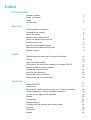 1
1
-
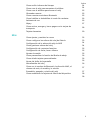 2
2
-
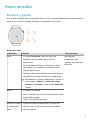 3
3
-
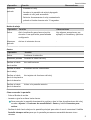 4
4
-
 5
5
-
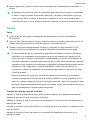 6
6
-
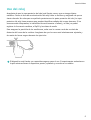 7
7
-
 8
8
-
 9
9
-
 10
10
-
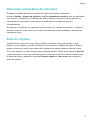 11
11
-
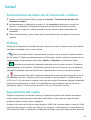 12
12
-
 13
13
-
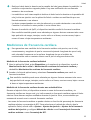 14
14
-
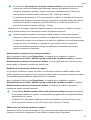 15
15
-
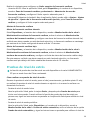 16
16
-
 17
17
-
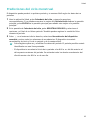 18
18
-
 19
19
-
 20
20
-
 21
21
-
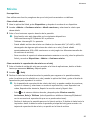 22
22
-
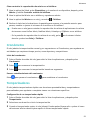 23
23
-
 24
24
-
 25
25
-
 26
26
-
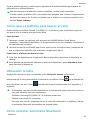 27
27
-
 28
28
-
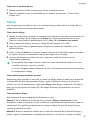 29
29
-
 30
30
-
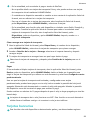 31
31
-
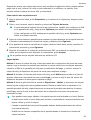 32
32
-
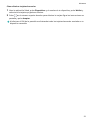 33
33
-
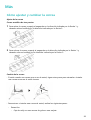 34
34
-
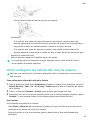 35
35
-
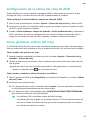 36
36
-
 37
37
-
 38
38
-
 39
39
-
 40
40
Artículos relacionados
-
Huawei Watch GT 3 Pro Manual de usuario
-
Huawei WATCH 4 Manual de usuario
-
Huawei Band 7 Manual de usuario
-
Huawei WATCH D Manual de usuario
-
Huawei Watch GT 2 Pro Guía del usuario
-
Huawei Watch GT 2 Pro El manual del propietario
-
Huawei Watch Fit El manual del propietario
-
Huawei WATCH GT 2 Guía del usuario
-
Huawei Watch GT 2e Guía del usuario
-
Huawei MatePad Paper Manual de usuario